Comment réparer les mods Beat Saber ne fonctionnent pas
Jeux / / August 05, 2021
Annonces
Dans ce tutoriel, nous allons vous montrer comment résoudre les problèmes de Beat Saber Mods qui ne fonctionnent pas. Ce jeu de rythme en réalité virtuelle a rapidement fait évoluer les graphiques de popularité. Bien qu'il existe quelques jeux VR présents, peu d'entre eux pourraient revendiquer la montée en puissance qu'ils ont réussi à atteindre. Son gameplay intrigant et son ensemble de missions stimulant ont mérité de nombreux éloges de la part de l'industrie du jeu vidéo. En plus de cela, le jeu prend également en charge une pléthore de mods.
Ils donnent non seulement au jeu une toute nouvelle dimension, mais le rendent également plus attrayant. Cependant, ces mods pourraient parfois également être une cause de problème. De nombreux utilisateurs de Reddit ont exprimé leur inquiétude sur ces mods ne fonctionnent pas ou sont buggés avec des erreurs de correction. À cet égard, ce guide vous sera utile. Aujourd'hui, nous allons énumérer toutes les raisons possibles de ces erreurs, puis vous montrer comment résoudre les problèmes de Beat Saber Mods qui ne fonctionnent pas. Suivre.

Table des matières
-
1 Correction des mods Beat Saber ne fonctionnant pas
- 1.1 Correction 1: désactiver temporairement le pare-feu Windows
- 1.2 Correction 2: réappliquer le correctif
- 1.3 Fix 3: vérifier l'intégrité des fichiers
- 1.4 Fix 4: réinstaller les mods
- 1.5 Fix 5: réinstallez le jeu
Correction des mods Beat Saber ne fonctionnant pas
Il peut y avoir plusieurs raisons à l'erreur susmentionnée. Très probablement, il se peut que votre pare-feu Windows ou votre Defender soit en conflit avec ce jeu. Dans le même esprit, le problème pourrait également être lié à l'un des correctifs ou à l'installation d'un mod incompatible. De plus, des fichiers de jeu corrompus ou manquants peuvent également vous causer des problèmes. Cela dit, ce guide décrira les différentes méthodes pour résoudre ces problèmes. Cela devrait à son tour résoudre les problèmes de Beat Saber Mods qui ne fonctionnent pas.
Annonces
Correction 1: désactiver temporairement le pare-feu Windows
Dans certains cas, le pare-feu Windows peut ne pas laisser une application interagir avec le réseau. Cependant, dans ce cas, puisque l'application en question est une application de confiance, vous pouvez désactiver temporairement le pare-feu Windows. Si vous ne souhaitez pas le faire, vous pouvez également ajouter le jeu à sa liste blanche. Les instructions pour les deux sont données par la présente:
- Recherchez le pare-feu Windows Defender dans le menu Démarrer.
- Cliquez ensuite sur Autoriser une application ou une fonctionnalité via le pare-feu Windows Defender.
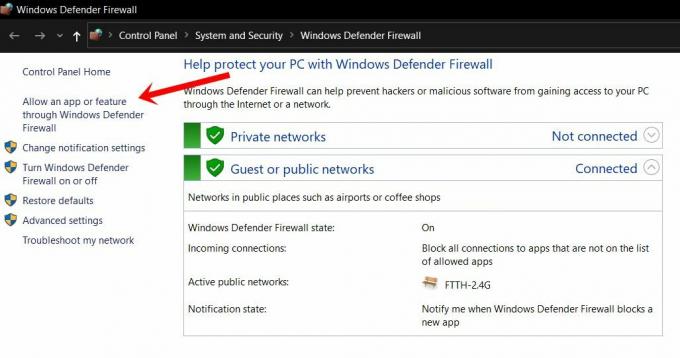
- Cliquez sur le bouton Modifier les paramètres (assurez-vous d'avoir les droits d'administration). Sélectionnez le fichier Beat Saber dans la liste et cliquez sur OK.
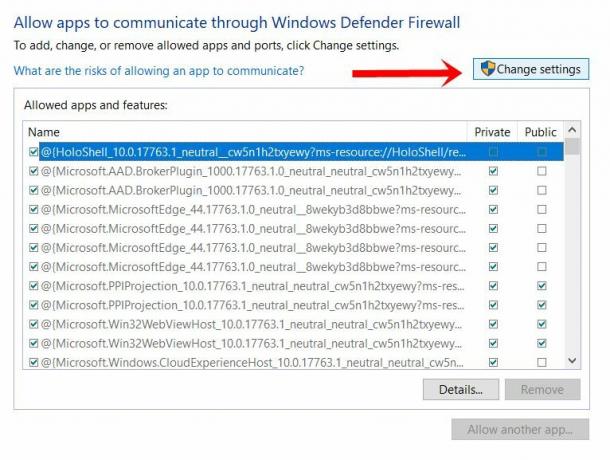
- Cependant, si ce n’est pas le cas, cliquez sur le bouton Autoriser une autre application. Recherchez maintenant le fichier Beat Saber et sélectionnez-le.
- Si vous rencontrez toujours des problèmes, vous pouvez également désactiver temporairement le Defender. Pour cela, allez sur la page Pare-feu Windows Defender et cliquez sur Activer ou désactiver le pare-feu Windows Defender.
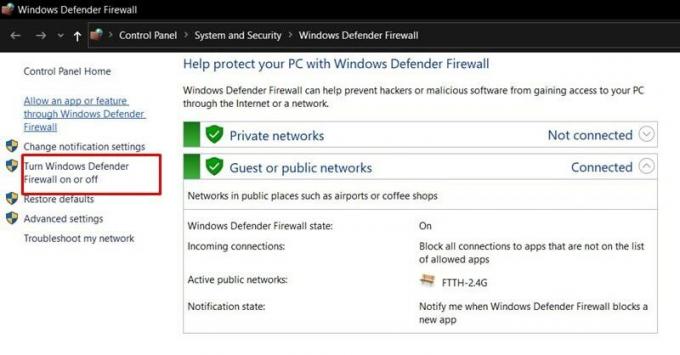
- Sélectionnez ensuite Désactiver le pare-feu Windows Defender dans les sections Réseau public et privé.

- Après avoir exécuté les étapes ci-dessus, voyez si vous pouvez résoudre les problèmes de Beat Saber Mods qui ne fonctionnent pas ou non.
Correction 2: réappliquer le correctif
Dans certains cas, si vous avez appliqué un correctif et que le jeu est ensuite mis à jour, le premier pourrait ne pas fonctionner comme prévu. Par conséquent, pour corriger ce problème, vous devrez repasser le jeu. Voici les instructions requises pour le même:
- Fermez le jeu, puis quittez également tous ses processus du gestionnaire de tâches (Ctrl + Alt + Suppr).
- Rendez-vous dans le répertoire d'installation du jeu. Ensuite, faites glisser et déposez le fichier BeatSaber.exe sur le fichier IPA.exe.
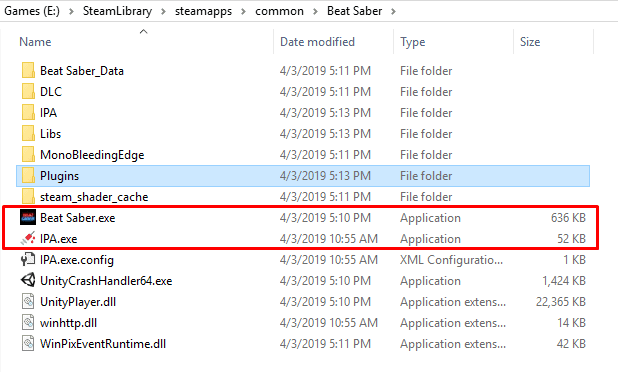
- Si cela résout le problème, très bien, sinon, déposez le fichier BeatSaber.exe dans le fichier IPA.exe.config.
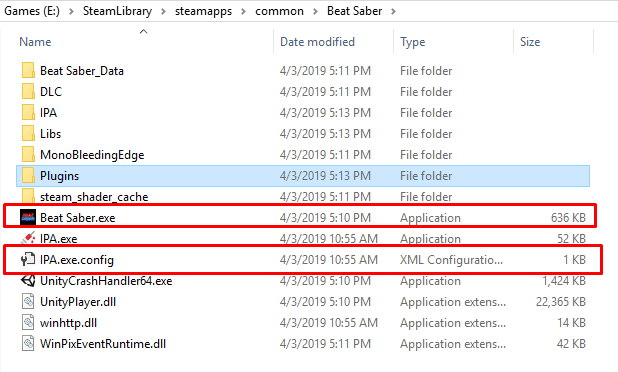
- Si les mods ne fonctionnent toujours pas, passez à la Beats Mods site Web et recherchez BSIPA.
- Cliquez sur Télécharger le ZIP et une fois téléchargé, extrayez son contenu dans le dossier d’installation du jeu.
- Après cela, faites glisser / déposez le fichier BeatSaber.exe sur BSIPA.exe. Voir si cela est capable de résoudre les problèmes de Beat Saber Mods ne fonctionnent pas.
Fix 3: vérifier l'intégrité des fichiers
Si quelques fichiers de jeu sont manquants ou corrompus, il y aura forcément peu de problèmes avec votre jeu. À cet égard, vous pouvez utiliser la fonctionnalité de Steam. Il recherchera tous les fichiers manquants ou endommagés et prendra ensuite les mesures nécessaires en conséquence.
- Lancez Steam sur votre PC et rendez-vous dans la section Bibliothèque.
- Ensuite, faites un clic droit sur le jeu Beat Saber et sélectionnez Propriétés
- Allez dans la section Fichiers locaux et cliquez sur Vérifier l'intégrité des fichiers de jeu.
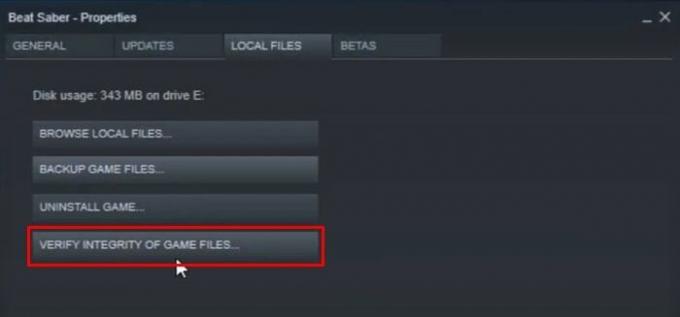
- Une fois la vérification terminée, accédez à la Assistant de mod site Web et installez sa dernière version.
- Maintenant, lancez le jeu et vérifiez si le problème est résolu. S'il est toujours là, accédez au répertoire d'installation du jeu et lancez le fichier Beat Saber Patch.
- Voyez si cela donne des résultats favorables. Si la réponse est négative, passez à la Beats Mods site Web et téléchargez BSIPA.
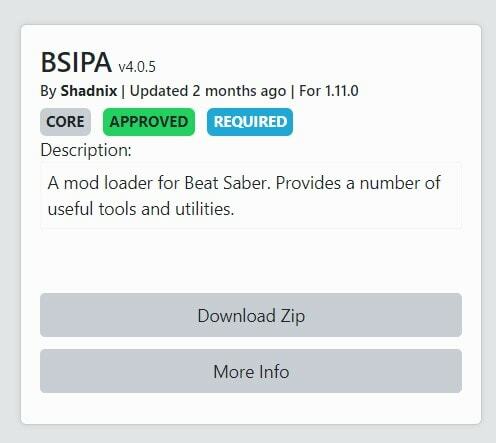
- Extrayez son contenu où le jeu est installé, puis faites glisser et déposez BeatSaber.exe dans le fichier BSIPA.exe. Vérifiez s'il est capable de résoudre les problèmes de Beat Saber Mods.
Fix 4: réinstaller les mods
Si vous avez installé une ancienne version d'un mod ou avez récemment mis à jour le jeu, vous pourriez rencontrer des problèmes avec ces mods. Dans ce cas, le mieux est de supprimer les plugins puis de les réinstaller via Mod Assitant. Voici comment cela pourrait être fait:
- Tout d'abord, lancez l'application Steam sur votre PC.
- Rendez-vous dans la bibliothèque et faites un clic droit sur le jeu.
- Accédez à la section Fichiers locaux et cliquez sur Parcourir les fichiers locaux. Vous pouvez également utiliser l'option Sauvegarder les fichiers du jeu pour créer une sauvegarde au préalable.
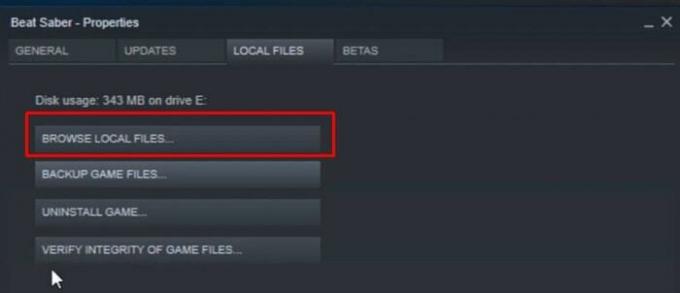
- Ensuite, sous le dossier Beats Saber, supprimez le dossier Plugins. Après cela, fermez tous les processus et programmes associés à ce jeu à partir du Gestionnaire des tâches.
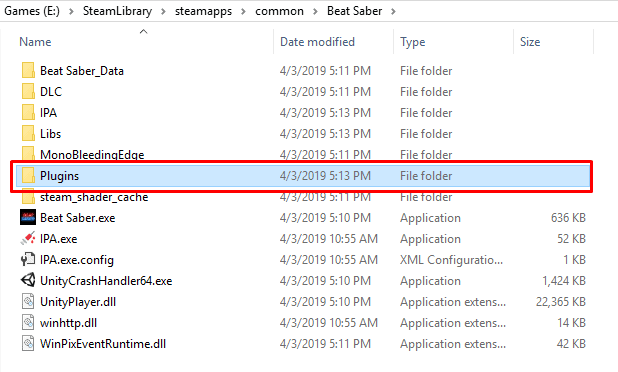
- Téléchargez maintenant le Assistant de mod et installez vos mods préférés via celui-ci.
- Enfin, rendez-vous sur Steam et vérifiez l'intégrité des fichiers de jeu dans la section Fichiers locaux.
- Lancez le jeu et voyez si vous avez pu résoudre les problèmes de Beat Saber Mods qui ne fonctionnent pas.
Fix 5: réinstallez le jeu
Si aucune des méthodes ci-dessus ne parvient à donner des résultats souhaitables, vous devrez peut-être réinstaller le jeu. Pour cela, il est recommandé de sauvegarder d'abord quelques dossiers.
Annonces
- Alors lancez Steam, allez dans votre bibliothèque et faites un clic droit sur le jeu.
- Sélectionnez ensuite Propriétés> Fichiers locaux et accédez au dossier CustomLevel. Son emplacement est:
steamlibrary> steamapps \ common \ Beat Saber \ Beat Saber_Data \
- Créez maintenant sa copie et avec cela, les quatre fichiers suivants également.
Listes de lecture. UserData \ favoriteSongs.cfg. UserData \ reviewSongs.json. UserData \ voteSongs.json
- Une fois que vous avez fait une copie de ces fichiers, rendez-vous sur Steam, faites un clic droit sur ce jeu et sélectionnez Désinstaller.
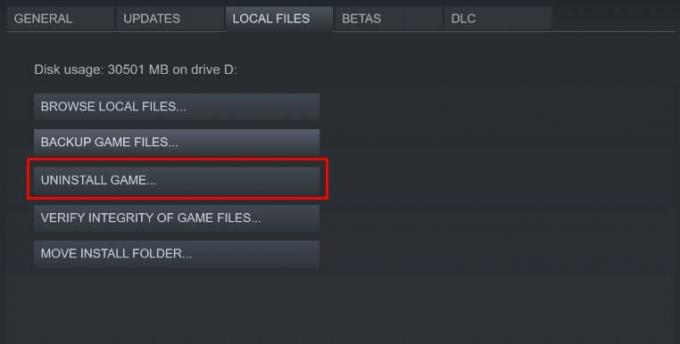
- Redémarrez ensuite votre PC et réinstallez le jeu depuis Steam. Après cela, installez Assistant de mod puis vos mods préférés via celui-ci.
- Enfin, lancez le jeu et le problème devrait avoir été résolu maintenant.
Avec cela, nous concluons que le guide sur la façon de résoudre les problèmes de Beat Saber ne fonctionne pas. Nous avons partagé cinq méthodes différentes pour résoudre ce problème. Faites-nous savoir dans les commentaires quelle méthode a réussi à donner les résultats souhaitables. Pour terminer, voici quelques Trucs et astuces iPhone, Trucs et astuces PC, et Trucs et astuces Android que vous devriez également vérifier.



